Máy Scan Không Lưu Được File: Nguyên Nhân & Cách Khắc Phục
Trong quá trình sử dụng máy scan, việc gặp phải tình trạng máy scan không lưu được file là một thách thức mà nhiều người dùng có thể phải đối mặt. Sự cố này không chỉ làm gián đoạn quá trình quét tài liệu mà còn tạo ra những khó khăn đáng kể trong việc bảo quản và chia sẻ thông tin quan trọng.
Để khắc phục hiệu quả, việc hiểu rõ về nguyên nhân và áp dụng các biện pháp sửa lỗi là quan trọng để đảm bảo máy scan hoạt động mạnh mẽ và hiệu quả, hãy cùng Máy Tính CDC đi tìm hiểu chi tiết nhé!
Dấu hiệu nhận biết máy scan không lưu được file
Dưới đây là một số dấu hiệu mà bạn có thể gặp khi máy quét gặp vấn đề không lưu được file:
Không Xuất Hiện File Đã Quét
Sau khi quét xong, nếu không xuất hiện bất kỳ file nào trong thư mục đích hoặc vị trí bạn đã chọn, đó có thể là dấu hiệu của vấn đề trong quá trình lưu trữ.
Thông Báo Lỗi Hoặc Cảnh Báo
Máy quét thường sẽ hiển thị các thông báo lỗi hoặc cảnh báo trên màn hình nếu có vấn đề xảy ra trong quá trình lưu file. Chú ý đến các thông báo này để xác định nguyên nhân.

Máy quét thường sẽ hiển thị các thông báo lỗi hoặc cảnh báo trên màn hình nếu có vấn đề xảy ra trong quá trình lưu file.
File Lưu Trong Kích Thước 0 KB
Nếu các file quét xuất hiện với kích thước 0 KB, có thể là dấu hiệu của một vấn đề trong quá trình tạo và lưu file.
Tệp Tin Hoặc Thư Mục Lỗi
Nếu bạn không thể mở hoặc truy cập được file đã quét, hoặc thấy có lỗi khi mở thư mục lưu trữ, đó có thể là dấu hiệu của sự cố trong quá trình lưu trữ.
Quét Nhưng Không Có Kết Quả Lưu
Trường hợp máy quét hoạt động bình thường nhưng không có bất kỳ tệp tin nào được tạo ra sau khi quét là một dấu hiệu rõ ràng của vấn đề trong quá trình lưu trữ.
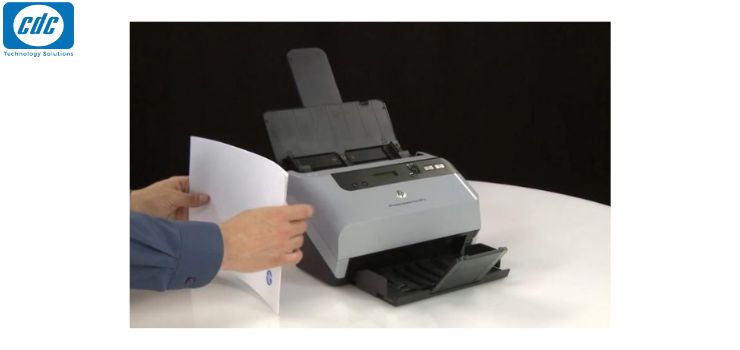
Trường hợp máy quét hoạt động bình thường nhưng không có bất kỳ tệp tin nào được tạo ra sau khi quét là một dấu hiệu rõ ràng của vấn đề trong quá trình lưu trữ.
Không Kết Nối Được Với Phương Tiện Lưu Trữ
Nếu máy quét không kết nối được với phương tiện lưu trữ như USB, máy tính hoặc mạng, bạn có thể gặp khó khăn khi lưu trữ file đã quét.
Chậm Trong Quá Trình Lưu
Nếu quá trình lưu file trở nên đáng kể chậm hơn so với bình thường, đó cũng có thể là dấu hiệu của sự cố.
Nếu bạn gặp phải bất kỳ dấu hiệu nào trên, bạn nên kiểm tra các thiết lập cài đặt, kết nối, và đảm bảo rằng không có lỗi nào trong quá trình lưu trữ. Nếu vấn đề vẫn tiếp tục, có thể cần thực hiện kiểm tra hoặc liên hệ với bộ phận hỗ trợ kỹ thuật của nhà sản xuất.
Nguyên nhân máy scan không lưu được file
Có nhiều nguyên nhân có thể khiến máy quét không thể lưu được file. Dưới đây là một số nguyên nhân phổ biến:
Dung Lượng Ổ Đĩa Đầy
Nếu ổ đĩa hoặc bộ nhớ nơi bạn lưu trữ file đã đầy, máy quét có thể gặp khó khăn trong việc ghi dữ liệu mới. Kiểm tra dung lượng còn trống và giải phóng không gian nếu cần.
Kết Nối Lỗi
Nếu sử dụng kết nối không dây hoặc mạng, lỗi kết nối có thể làm gián đoạn quá trình lưu. Kiểm tra kết nối mạng hoặc cáp USB và đảm bảo chúng hoạt động đúng cách.

Nếu sử dụng kết nối không dây hoặc mạng, lỗi kết nối có thể làm gián đoạn quá trình lưu.
Driver Hoặc Phần Mềm Lỗi
Driver hoặc phần mềm điều khiển máy quét cần phải được cài đặt và cập nhật đúng cách. Phiên bản lỗi hoặc không tương thích có thể gây ra vấn đề trong quá trình lưu.
Lỗi Phần Cứng
Các vấn đề phần cứng như bộ nhớ RAM, ổ đĩa, hoặc cảm biến quét có thể gây ra sự cố trong quá trình lưu trữ.
Thiết Lập Quét Không Đúng
Các thiết lập quét như định dạng file, độ phân giải, hoặc chế độ màu có thể không đúng, dẫn đến việc lưu file không thành công.
Cách khắc phục lỗi máy scan không lưu được file
Đối với lỗi do phần mềm máy Scan
Kiểm Tra Cài Đặt Phần Mềm
Đảm bảo rằng phần mềm máy quét đã được cài đặt đúng cách và phiên bản mới nhất. Kiểm tra cài đặt để đảm bảo chúng đang hoạt động đúng.
Cập Nhật Phần Mềm
Nếu có bản cập nhật phần mềm, hãy cập nhật nó lên phiên bản mới nhất để sửa lỗi và tối ưu hóa hiệu suất.

Thử Nghiệm Với Phần Mềm Khác
Nếu có thể, thử nghiệm quét với một phần mềm máy quét khác để xác định liệu vấn đề có phải do phần mềm hay không.
Đối với lỗi do máy tính kết nối với máy Scan gây ra
Kiểm Tra Kết Nối USB hoặc Mạng
Đảm bảo kết nối USB hoặc mạng giữa máy tính và máy quét là ổn định. Thử sử dụng cáp USB hoặc cáp mạng mới nếu cần thiết.
Khởi Động Lại Máy Tính và Máy Quét
Thực hiện việc khởi động lại cả máy tính và máy quét để làm mới các kết nối và cài đặt.
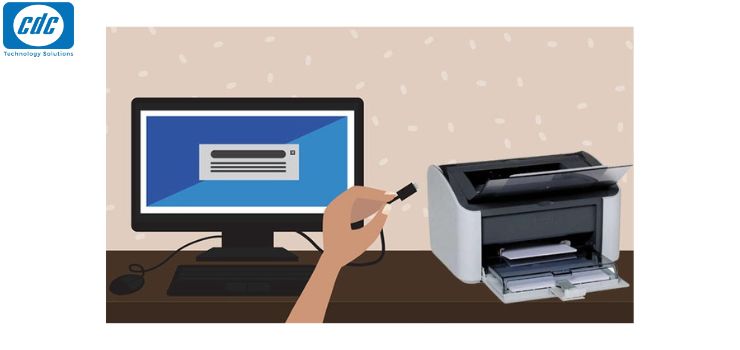
Kiểm Tra Driver Thiết Bị
Đảm bảo rằng driver của máy quét trên máy tính đã được cài đặt đúng cách và là phiên bản mới nhất.
Đối với lỗi do đường truyền mạng
Kiểm Tra Kết Nối Mạng
Đối với máy quét có kết nối mạng, kiểm tra xem máy quét có kết nối với mạng không. Đảm bảo cáp mạng hoặc kết nối Wi-Fi hoạt động đúng cách.
Kiểm Tra Tốc Độ Mạng
Nếu là máy quét mạng, kiểm tra tốc độ mạng để đảm bảo đủ băng thông cho quá trình truyền dữ liệu.
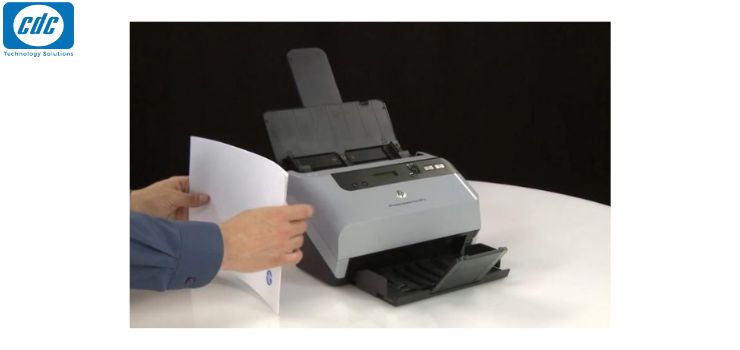
Thử Nghiệm Truy Cập Mạng
Mở trình duyệt và thử truy cập các trang web khác nhau để đảm bảo kết nối mạng của máy tính là ổn định.
Kiểm Tra Các Thiết Lập Bảo Mật Mạng
Nếu có tường lửa hoặc phần mềm bảo mật trên mạng, xác nhận rằng chúng không chặn quá trình truyền dữ liệu từ máy quét.
Một số lưu ý khi sử dụng máy scan
Khi sử dụng máy scan, có một số lưu ý quan trọng để đảm bảo hiệu suất và bảo quản thiết bị. Dưới đây là một số điều bạn nên lưu ý:
Đọc Hướng Dẫn Sử Dụng
Trước khi bắt đầu, đọc kỹ hướng dẫn sử dụng của máy scan để hiểu rõ về các tính năng và quy trình vận hành.
Kiểm Tra Tình Trạng Tài Liệu
Trước khi đặt tài liệu vào máy quét, đảm bảo rằng chúng không bị gập, nát hoặc có các vết bẩn có thể ảnh hưởng đến chất lượng quét.

Chọn Đúng Cài Đặt Quét
Chọn cài đặt quét phù hợp với loại tài liệu bạn đang xử lý, bao gồm chế độ màu, độ phân giải và chế độ quét hai mặt (nếu cần).
Bảo Dưỡng Định Kỳ
Thực hiện các bước bảo dưỡng định kỳ theo hướng dẫn của nhà sản xuất để giữ cho máy quét hoạt động mượt mà và giảm nguy cơ hỏng hóc.
Kiểm Tra Kết Nối
Nếu sử dụng kết nối không dây hoặc mạng, kiểm tra kết nối để đảm bảo rằng máy quét kết nối đúng cách với máy tính hoặc mạng.
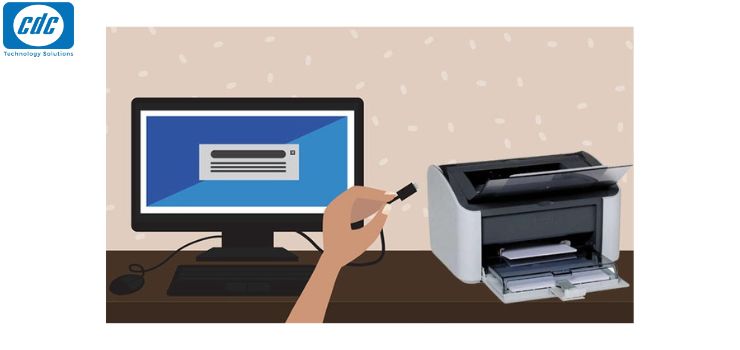
Kiểm Tra Dung Lượng Bộ Nhớ
Kiểm tra dung lượng bộ nhớ của máy quét và định kỳ sao lưu hoặc chuyển dữ liệu để tránh mất mát thông tin quan trọng.
Lưu Ý Đến Điều Kiện Môi Trường
Tránh đặt máy quét ở những nơi có nhiệt độ và độ ẩm cao, vì điều này có thể ảnh hưởng đến hiệu suất và bảo dưỡng của thiết bị.
Bằng cách tuân thủ những lưu ý trên, bạn có thể tận dụng hiệu suất tối ưu của máy scan và bảo quản thiết bị một cách hiệu quả.





